这是因为报表对往来科目有两种取数规则造成的。
第一种是:
应收账款=应收账款借方余额+预收账款借方余额-坏账准备余额;
预付账款=预付账款借方余额+应付账款借方余额;
应付账款=应付账款贷方余额+预付账款贷方余额;
预收账款=预收账款贷方余额+应收帐款贷方余额。 (更多…)
这是因为报表对往来科目有两种取数规则造成的。
第一种是:
应收账款=应收账款借方余额+预收账款借方余额-坏账准备余额;
预付账款=预付账款借方余额+应付账款借方余额;
应付账款=应付账款贷方余额+预付账款贷方余额;
预收账款=预收账款贷方余额+应收帐款贷方余额。 (更多…)
1、金蝶安装注册完毕后,回到电脑桌面,双击桌面上的“金蝶KIS迷你版”图标,进入系统登录界面。
注意:如果您安装的是演示版,则双击桌面“金蝶KIS迷你版”图标后,将显示“连接网络加密服务器”的界面。点“取消”按钮,系统将进入正常登录界面。
(更多…)
经常有客户问,金蝶kis迷你版、标准版的现金流量表怎么制作,今天就和大家分享一下金蝶kis迷你版、标准版现金流量表的制作方法,以金蝶kis迷你版为例子。
金蝶KIS迷你版、标准版中包含了现金流量表功能,可以自定义现金流量表,提供了现金流量表的简单快捷的制作。下面具体介绍下如何制作现金流量表。
在迷你版主界面点“工具”选择“现金流量表”,即打开现金流量表界面。(如下图1)
一、打开现金流量表功能
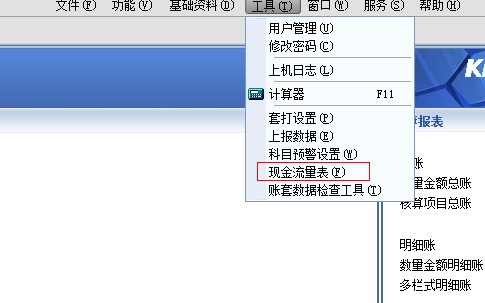
二、设置现金流量表方案
1、在现金流量表界面界面选择菜单栏的“文件”,选择“报表方案” 选择之后打开报表方案管理界面,选择“新建”,输入方案名,以名称“2012年现金流量表”为例,确定即新建成功。(如图2)
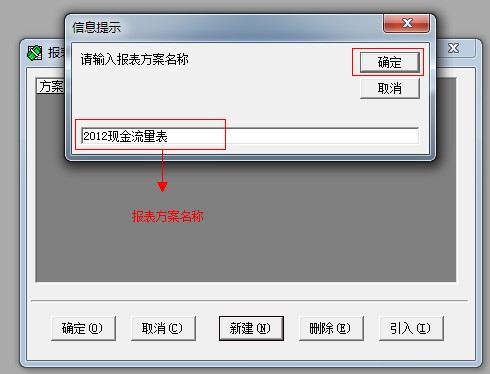
2、新建方案成功之后,选择“2012年现金流量表”点击“确定”打开该报表(如图3),
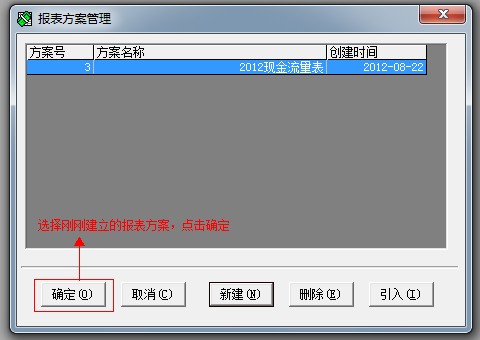
然后选择“时间”设置下要制作报表的时间段(如图4)
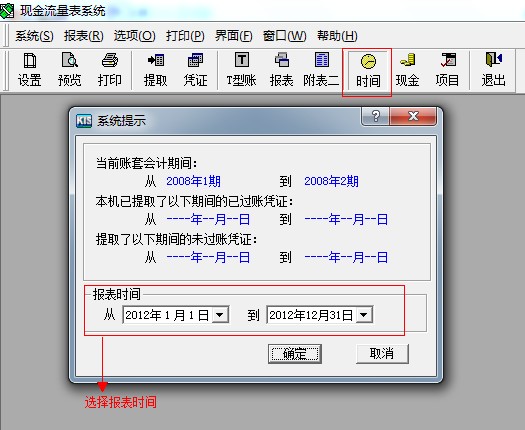
然后选择“现金”指定下现金科目,指定之后点击“确定”。(如图5)
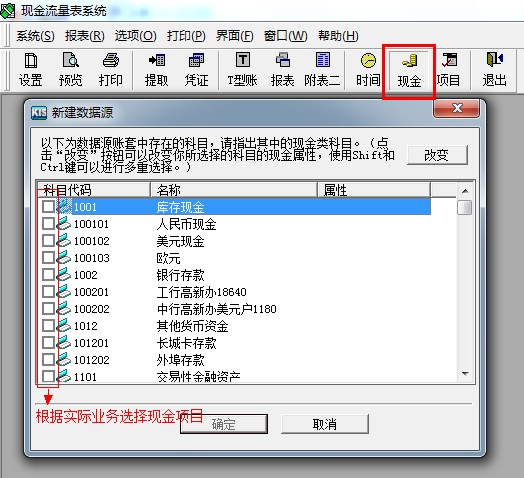
3、提取数据(如图6.7)
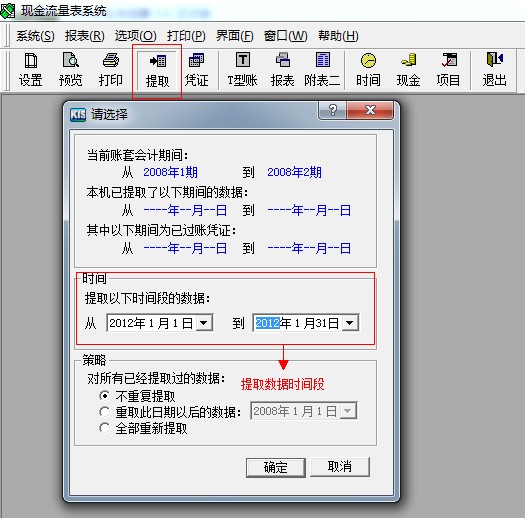
选择报表菜单中的“提取数据”选项或单击“提取数据”按钮,进入提取数据的操作, “时间”选择为要取数的时间段,点击“确定”。
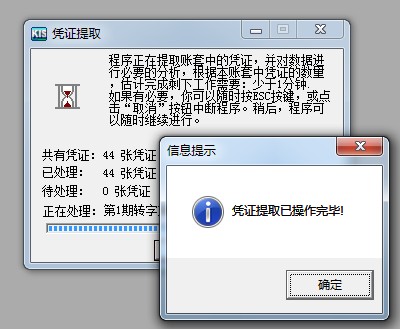
三、T型账户(如图8)
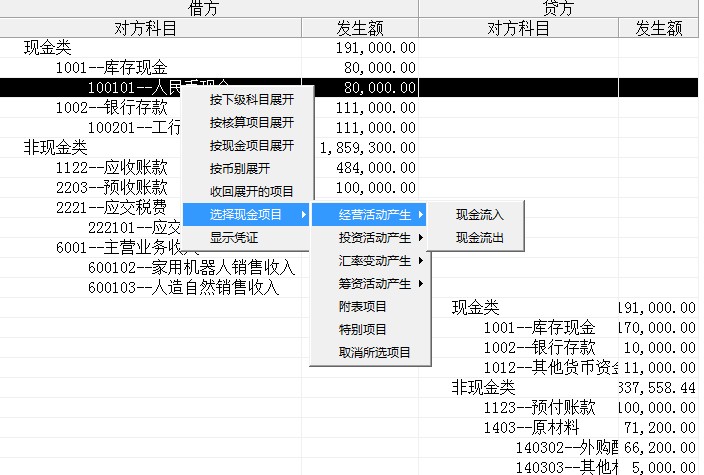
选择“报表”菜单中的“T形账户”或单击按钮,模块将弹出T形账户选择条件的界面,直接点击“确定”。
双击非现金类打开明细,选择科目后点击鼠标右键点“选择现金项目”,指定非现金科目的现金流向,
借方的非现金类的一般选择“经营活动产生—现金流入”,贷方的非现金类的一般选择“经营活动产生—现金流出”
四、报表
指定完T型账户之后选择报表菜单中的报表选项,模块弹出如图10所示界面
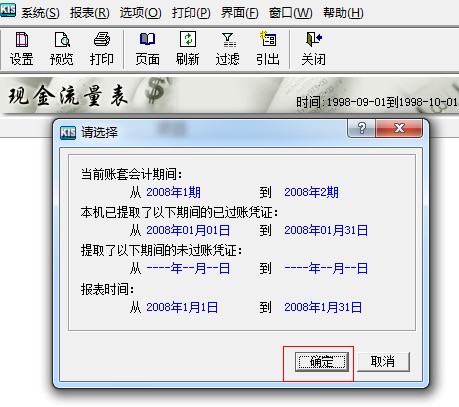
点击“确定”就生成了“现金流量表”。
金蝶kis迷你版现金流量表、金蝶kis标准版现金流量表制作方法是相同的,金蝶标准版现金流量表制作方法可以参照上面的步骤。
金蝶kis专业版现金流量表的制作方法与kis迷你版、kis标准版有所不同,大家可以参照这篇文章《金蝶kis专业版现金流量表的制作方法》
一、 凭证处理
1、摘要栏两种快速复制摘要的功能,在下一行中按“..”可复制上一条摘要,按“//”可复制第一条摘要。同时,系统还设计了摘要库,在录入凭证过程中,当光标定位于摘要栏时,按F7或单击「获取」按钮,即可调出凭证摘要库。选择所需的摘要即可,在这个窗口中,您还可以新增、删除或引入摘要;
2、会计科目栏会计科目获取——F7或用鼠标单击窗口中的「获取」按钮,可调出会计科目代码;
3、金额栏已录入的金额转换方向,按“空格”键即可;若要输入负金额,在录入数字后再输入“-”号即可;
4、金额借贷自动平衡——“CTR+F7”
5、凭证保存——F8
二、 凭证审核
1、成批审核——先在凭证查询中,“凭证查询”→“全部、全部”,选文件菜单中的“成批审核”功能或按“CTR+H”即可;
2、成批销章——先在凭证查询中,“凭证查询”→“全部、全部”,选文件菜单中的“成批销章”功能或按“CTR+V”即可;
三、 凭证过帐
1、 凭证过帐→向导
2、 凭证反过帐——“CTR+F11”
四、 期末结帐
1、期末结帐:期末处理→期末结帐→向导
2、期末反结帐:CTR+F12
五、 出纳扎帐与反扎帐
1、出纳扎帐:出纳→出纳扎帐→向导注意:扎账与结账必须是同一天。
2、 出纳反扎帐:CTR+F9
六、 备份(磁盘或硬盘)
1、初始化完、月末或年末,用磁盘备份,插入A盘→文件→备份;
2、初始化完、月末或年末,用硬盘备份,文件→备份→选择路径(C盘、D盘、E盘)
七、帐套恢复想用备份的账套数据(即相应的.AIB 文件),先将备份的账套恢复到硬盘中(恢复为AIS账套文件),再打开它。利用此功能可将备份到软盘上的账套资料恢复到硬盘中。具体操作:文件菜单→恢复→恢复账套→选择备份文件点击后< 打开>→恢复为“AIS”帐套;
八、 工具
1、 用户管理(用户增加、删除、授权);
2、用户登录密码(用户密码增加、修改、删除);
3、 计算器—F11